Closing a survey/fr: Difference between revisions
From LimeSurvey Manual
Maren.fritz (talk | contribs) Created page with "{{Alert|title=Attention|text='''Nous vous recommandons fortement d'utiliser l'option d'expiration pour clôturer une enquête.''' L'explication est indiquée ci-dessous.}}" |
Maren.fritz (talk | contribs) Created page with "=Expiration=" |
||
| Line 13: | Line 13: | ||
{{Alert|title=Attention|text='''Nous vous recommandons fortement d'utiliser l'option d'expiration pour clôturer une enquête.''' L'explication est indiquée ci-dessous.}} | {{Alert|title=Attention|text='''Nous vous recommandons fortement d'utiliser l'option d'expiration pour clôturer une enquête.''' L'explication est indiquée ci-dessous.}} | ||
= | =Expiration= | ||
Revision as of 08:06, 29 August 2023
Général
Il existe deux façons de clôturer un questionnaire :
Expiration
You can manually expire the survey if you edit the survey details and set an Expiry date/time:
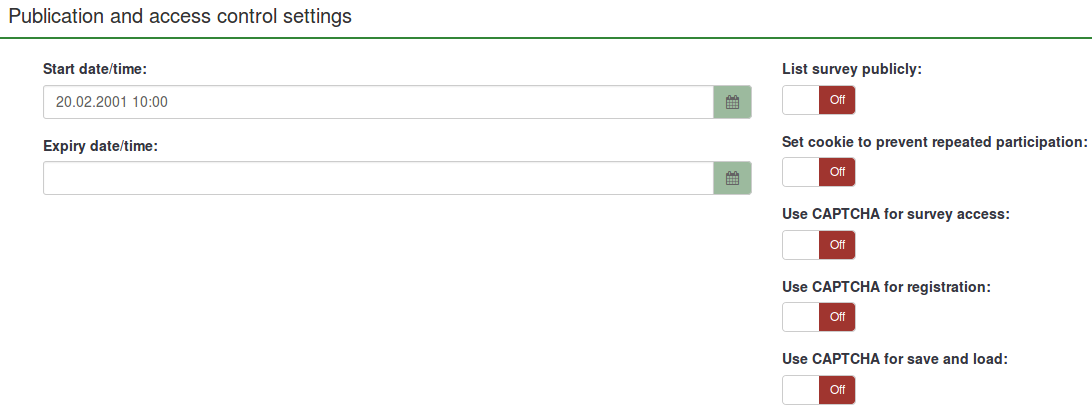
Alternatively, when deactivating the survey (by clicking the stop this survey button), an option to expire the survey is provided, which performs the same function:
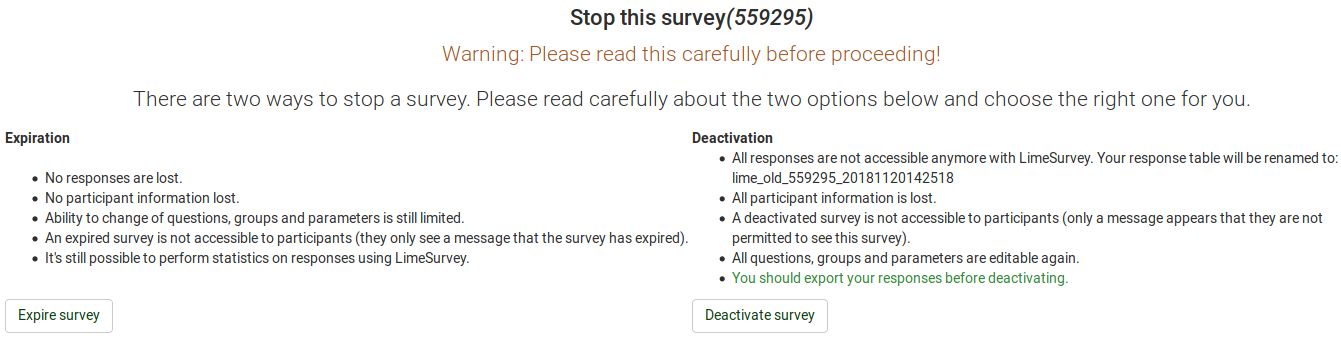
If you decide to expire your survey:
- No results are lost
- No respondent information is lost
- Change of questions, groups, and parameters is limited
- An expired survey is not accessible to participants (they only see a message that the survey has expired)
- It's possible to perform statistics on responses inside LimeSurvey
To make the survey available to your participants again, change or remove the expiration date from the publication & access panel.
Désactivation
→ Cliquez sur "Désactiver ce questionnaire" dans le panneau d'administration.
- Tous les résultats sont "perdus" (tout du moins, vous ne pourrez plus y accèder depuis LimeSurvey)
- Toutes les informations sur les participants sont perdues
- Toutes les questions, les groupes et les paramètres redeviennent éditables
- Un questionnaire désactivé est accessible (vous verrez toutes ses questions mais ne pourrez pas sauver de données)

(2) Click the Deactivate survey button
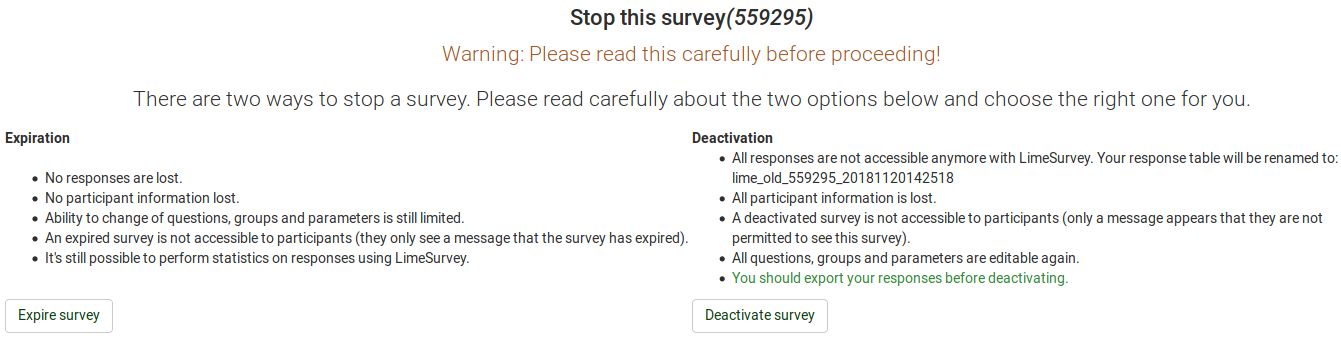
- All results are lost (you cannot access them via the LimeSurvey user interface).
- All participant information is lost.
- The deactivated survey is not accessible to the participants (a message will be displayed stating that they are not permitted to see this survey).
- All questions, groups, and parameters are editable again.
- We recommend that you export your responses before using this option.
Date limite de réponse
→ Editez les propriétés du questionnaire et choisissez une "Date limite de réponse".
- Les résultats ne sont pas perdus
- Aucune information sur les participants n'est perdue
- Les changements dans les questions, les groupes et les paramètres sont limités
- Un questionnaire expiré n'est plus accessible (vous voyez simplement un message comme quoi le questionnaire est expiré)
Par conséquent, il est recommandé d'utiliser une date limite de réponse (=date d'expiration).
- Activate your survey again.
- Select Responses from the survey toolbar.
- Click Import and select the "Import answers from a deactivated survey table" menu entry.
- Choose your source table.
- Click Import located in the upper-right part of the screen.

Currently, LimeSurvey detects and handles the following changes:
- Question is moved to another group (result is imported correctly).
- Question is removed from target (result is ignored).
- Question is added to target (result is set to database default value).